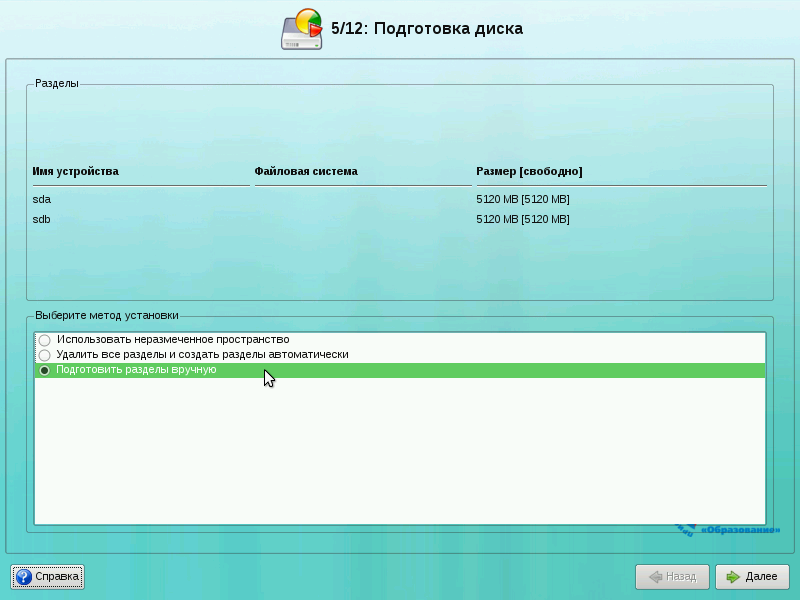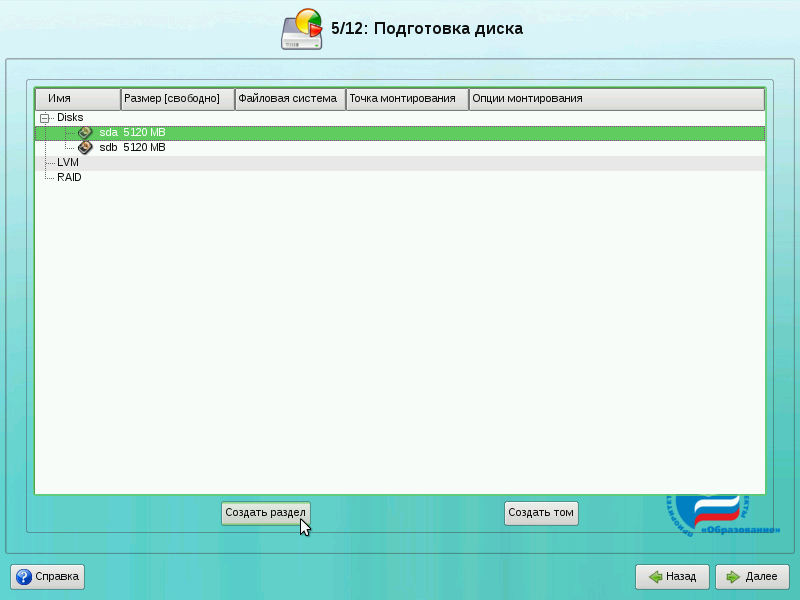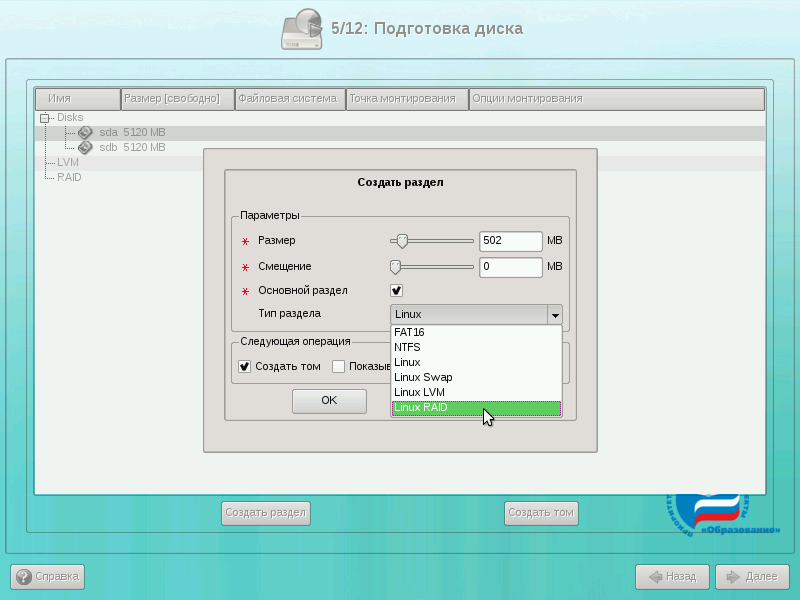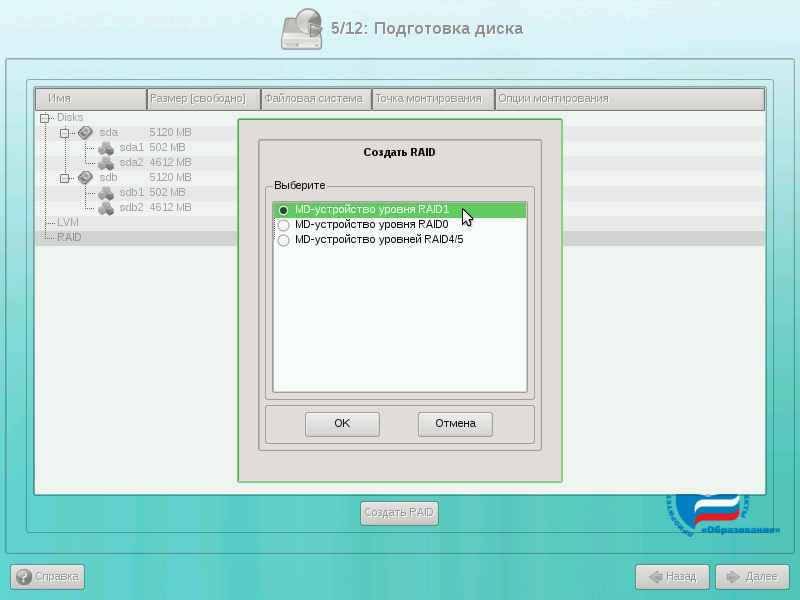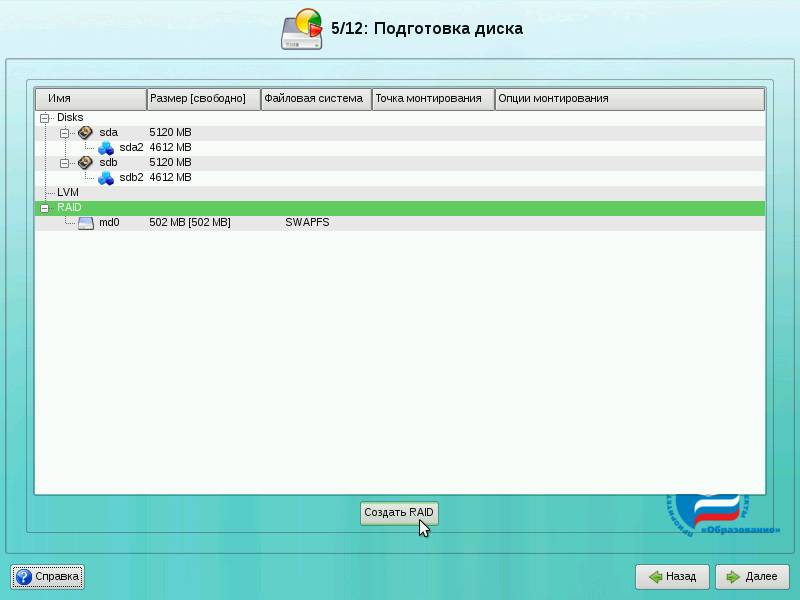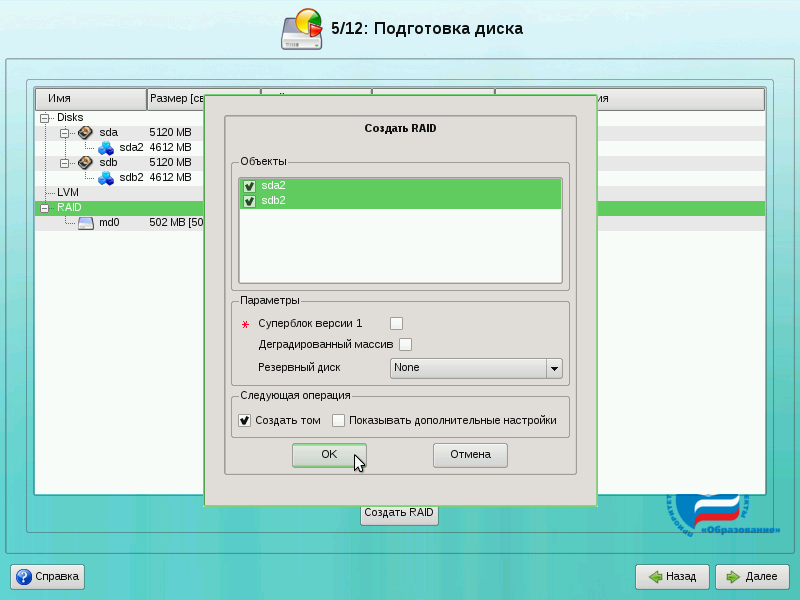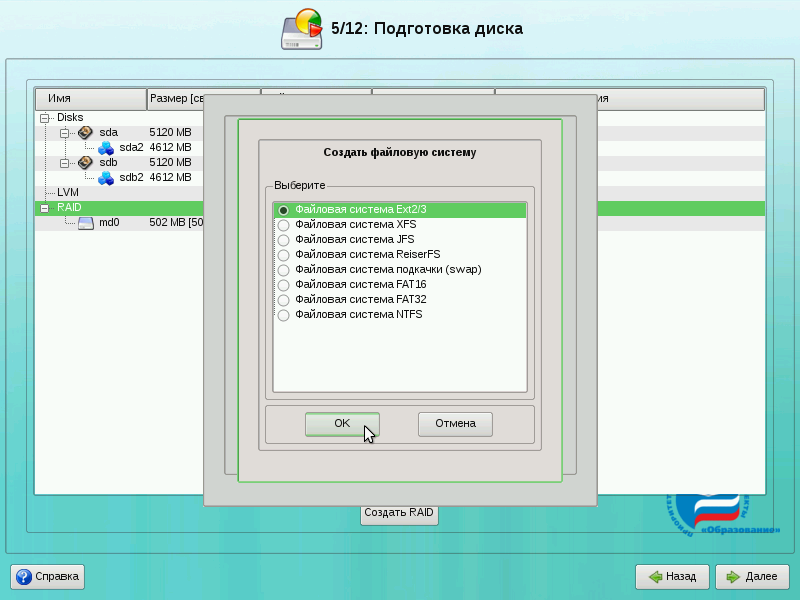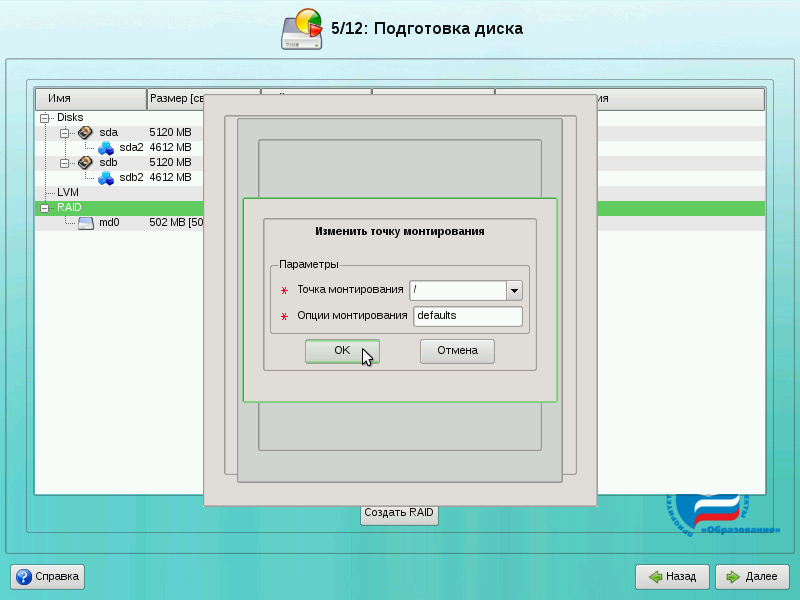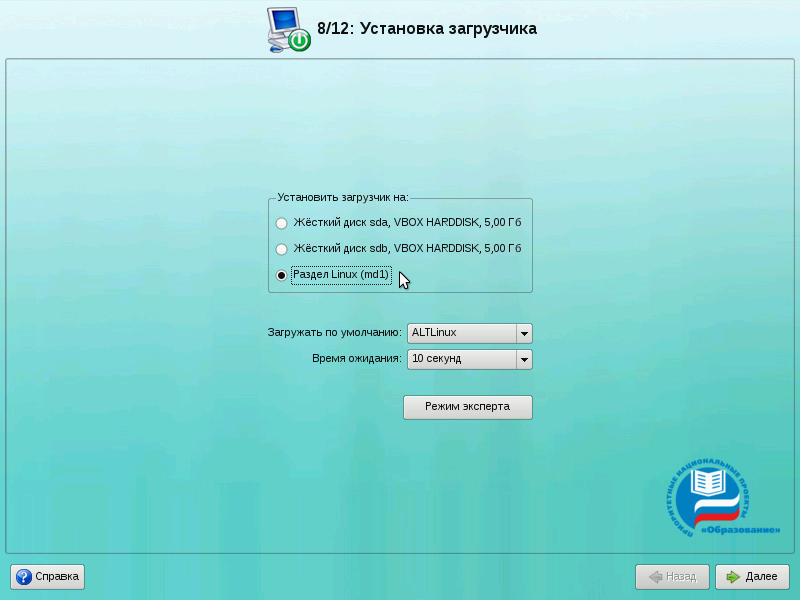- Работа с mdadm в Linux для организации RAID
- Установка mdadm
- Сборка RAID
- Подготовка носителей
- Создание рейда
- Создание файла mdadm.conf
- Создание файловой системы и монтирование массива
- Информация о RAID
- Установка на Linux на RAID
- Готовим Разделы для RAID
- Создание разделов в массиве RAID
- Установка загрузчика
- Действия при выходе одного жёсткого диска из строя
- Системное администрирование Linux
- Настройка программного RAID на Линукс
Работа с mdadm в Linux для организации RAID
mdadm — утилита для работы с программными RAID-массивами различных уровней. В данной инструкции рассмотрим примеры ее использования.
Установка mdadm
Утилита mdadm может быть установлена одной командой.
Если используем CentOS / Red Hat:
yum install mdadm
Если используем Ubuntu / Debian:
apt-get install mdadm
Сборка RAID
Перед сборкой, стоит подготовить наши носители. Затем можно приступать к созданию рейд-массива.
Подготовка носителей
Сначала необходимо занулить суперблоки на дисках, которые мы будем использовать для построения RAID (если диски ранее использовались, их суперблоки могут содержать служебную информацию о других RAID):
mdadm —zero-superblock —force /dev/sd
* в данном примере мы зануляем суперблоки для дисков sdb и sdc.
Если мы получили ответ:
mdadm: Unrecognised md component device — /dev/sdb
mdadm: Unrecognised md component device — /dev/sdc
. то значит, что диски не использовались ранее для RAID. Просто продолжаем настройку.
Далее нужно удалить старые метаданные и подпись на дисках:
wipefs —all —force /dev/sd
Создание рейда
Для сборки избыточного массива применяем следующую команду:
mdadm —create —verbose /dev/md0 -l 1 -n 2 /dev/sd
- /dev/md0 — устройство RAID, которое появится после сборки;
- -l 1 — уровень RAID;
- -n 2 — количество дисков, из которых собирается массив;
- /dev/sd — сборка выполняется из дисков sdb и sdc.
Мы должны увидеть что-то на подобие:
mdadm: Note: this array has metadata at the start and
may not be suitable as a boot device. If you plan to
store ‘/boot’ on this device please ensure that
your boot-loader understands md/v1.x metadata, or use
—metadata=0.90
mdadm: size set to 1046528K
Также система задаст контрольный вопрос, хотим ли мы продолжить и создать RAID — нужно ответить y:
Continue creating array? y
Мы увидим что-то на подобие:
mdadm: Defaulting to version 1.2 metadata
mdadm: array /dev/md0 started.
. и находим информацию о том, что у наших дисков sdb и sdc появился раздел md0, например:
.
sdb 8:16 0 2G 0 disk
??md0 9:0 0 2G 0 raid1
sdc 8:32 0 2G 0 disk
??md0 9:0 0 2G 0 raid1
.
* в примере мы видим собранный raid1 из дисков sdb и sdc.
Создание файла mdadm.conf
В файле mdadm.conf находится информация о RAID-массивах и компонентах, которые в них входят. Для его создания выполняем следующие команды:
echo «DEVICE partitions» > /etc/mdadm/mdadm.conf
mdadm —detail —scan —verbose | awk ‘/ARRAY/
DEVICE partitions
ARRAY /dev/md0 level=raid1 num-devices=2 metadata=1.2 name=proxy.dmosk.local:0 UUID=411f9848:0fae25f9:85736344:ff18e41d
* в данном примере хранится информация о массиве /dev/md0 — его уровень 1, он собирается из 2-х дисков.
Создание файловой системы и монтирование массива
Создание файловой системы для массива выполняется также, как для раздела:
* данной командой мы создаем на md0 файловую систему ext4.
Примонтировать раздел можно командой:
mount /dev/md0 /mnt
* в данном случае мы примонтировали наш массив в каталог /mnt.
Чтобы данный раздел также монтировался при загрузке системы, добавляем в fstab следующее:
/dev/md0 /mnt ext4 defaults 1 2
Для проверки правильности fstab, вводим:
Мы должны увидеть примонтированный раздел md, например:
/dev/md0 990M 2,6M 921M 1% /mnt
Информация о RAID
Посмотреть состояние всех RAID можно командой:
В ответ мы получим что-то на подобие:
md0 : active raid1 sdc[1] sdb[0]
1046528 blocks super 1.2 [2/2] [UU]
* где md0 — имя RAID устройства; raid1 sdc[1] sdb[0] — уровень избыточности и из каких дисков собран; 1046528 blocks — размер массива; [2/2] [UU] — количество юнитов, которые на данный момент используются.
** мы можем увидеть строку md0 : active(auto-read-only) — это означает, что после монтирования массива, он не использовался для записи.
Подробную информацию о конкретном массиве можно посмотреть командой:
* где /dev/md0 — имя RAID устройства.
Version : 1.2
Creation Time : Wed Mar 6 09:41:06 2019
Raid Level : raid1
Array Size : 1046528 (1022.00 MiB 1071.64 MB)
Used Dev Size : 1046528 (1022.00 MiB 1071.64 MB)
Raid Devices : 2
Total Devices : 2
Persistence : Superblock is persistent
Update Time : Wed Mar 6 09:41:26 2019
State : clean
Active Devices : 2
Working Devices : 2
Failed Devices : 0
Spare Devices : 0
Consistency Policy : resync
Name : proxy.dmosk.local:0 (local to host proxy.dmosk.local)
UUID : 304ad447:a04cda4a:90457d04:d9a4e884
Events : 17
Number Major Minor RaidDevice State
0 8 16 0 active sync /dev/sdb
1 8 32 1 active sync /dev/sdc
- Version — версия метаданных.
- Creation Time — дата в время создания массива.
- Raid Level — уровень RAID.
- Array Size — объем дискового пространства для RAID.
- Used Dev Size — используемый объем для устройств. Для каждого уровня будет индивидуальный расчет: RAID1 — равен половине общего размера дисков, RAID5 — равен размеру, используемому для контроля четности.
- Raid Devices — количество используемых устройств для RAID.
- Total Devices — количество добавленных в RAID устройств.
- Update Time — дата и время последнего изменения массива.
- State — текущее состояние. clean — все в порядке.
- Active Devices — количество работающих в массиве устройств.
- Working Devices — количество добавленных в массив устройств в рабочем состоянии.
- Failed Devices — количество сбойных устройств.
- Spare Devices — количество запасных устройств.
- Consistency Policy — политика согласованности активного массива (при неожиданном сбое). По умолчанию используется resync — полная ресинхронизация после восстановления. Также могут быть bitmap, journal, ppl.
- Name — имя компьютера.
- UUID — идентификатор для массива.
- Events — количество событий обновления.
- Chunk Size (для RAID5) — размер блока в килобайтах, который пишется на разные диски.
Подробнее про каждый параметр можно прочитать в мануале для mdadm:
Также, информацию о разделах и дисковом пространстве массива можно посмотреть командой fdisk:
Источник
Установка на Linux на RAID
При установке дистрибутивов (как серверных, так и настольных) вы можете создать RAID-массив и установить дистрибутив на него. Такой массив позволит вам продолжить работу даже при выходе одного диска из строя.
Для создания RAID вам потребуются минимум два одинаковых жёстких диска. В этом руководстве мы покажем создание программного RAID 1 (зеркало) на двух жёстких дисках на примере дистрибутива Школьный Сервер. Создание RAID на других дистрибутивах аналогично.
Готовим Разделы для RAID
На этапе подготовка диска выберите пункт «Подготовить разделы вручную» и нажмите кнопку «Далее».
На следующем экране нам необходимо создать одинаковые разделы для RAID на обоих дисках. Для работы системы нам понадобиться два раздела на RAID: подкачка (swap) и корневая файловая система (/). Вы можете создать и другие разделы (например, для /var) способом, приведённым ниже. Примечание: если у вас на каждом диске есть один общий раздел, выберите диск и нажмите кнопку «Удалить».
Выберите первый жёсткий диск и нажмите кнопку «Создать раздел». Появится следующий диалог:
Укажите размер раздела (для начала создадим swap размером 502 Мб) и тип раздела укажем «Linux RAID». Важно указать именно такой тип.
Аналогичным образом создадим ещё три раздела на дисках. При этом разделы на разных дисках должны совпадать по размеру.
Создание разделов в массиве RAID
Выберите в списке разделов пункт «RAID» и нажмите на кнопку «Создать RAID». Если такой кнопки нет, то вы не создали разделы с типом «Linux RAID».
В диалоге создания RAID выберите «MD-устройство уровня RAID1» и нажмите на кнопку OK.
Появится диалог указания разделов жёстких дисков для RAID-раздела. По умолчанию выбираются все разделы, поэтому снимите флажки со всех разделов, кроме sda1 и sdb1. Нажмите на кнопку OK.
Затем будет запрошен тип создаваемой файловой системы. Для swap выберите «Файловая система подкачки (swap) и нажмите на кнопку OK.
У нас создан один раздел в массиве RAID (md0). Теперь аналогично создадим второй раздел под корневую файловую систему. Для этого снова выберите пункт «RAID» и нажмите на кнопку «Создать RAID». В появившемся диалоге укажите «MD-устройство уровня RAID1» и нажмите на кнопку OK.
Так как у нас осталось два необъединённых раздела, просто нажмите на кнопку OK.
Для корневой файловой системы выберите тип «Файловая система Ext2/3» и нажмите на кнопку OK.
Для файловой системы Ext2/3 необходимо дополнительно указать точку монтирования. Для корневой файловой системы это «/» (предлагается по умолчанию). Нажмите на кнопку OK.
Поздравляем! Вы создали RAID! Теперь для продолжения установки нажмите кнопку «Далее». Будет запрошено подтверждение изменений. Нажмите на кнопку OK.
Установка загрузчика
Далее при установке будет ещё один момент, который необходимо учесть. Речь идёт про установку загрузчика операционной системы. Выберите «Раздел Linux (md1)» (это созданный нами на RAID раздел корневой файловой системы). После этого нажмите кнопку «Далее» и продолжайте установку как обычно.
После того, как операционная система будет установлена и загружена, можно посмотреть, в каком состоянии находится ваш RAID. Для этого войдите под пользователем и введите команду
Действия при выходе одного жёсткого диска из строя
Если один жёсткий диск вышел из строя, то загрузите операционную систему (она будет работать и на одном диске), зайдите под пользователем root и проделайте следующее:
Посмотрите, что сломалось:
Из вывода видно, что диск sdb недоступен: U_ показывает отсутствие второго раздела под RAID.
Подключаем диск и копируем таблицу разделов с диска sda на диск sdb. Также перечитаем скопированную таблицу разделов для ядра:
Добавляем разделы со второго диска к RAID-массиву:
Смотрим, что получилось:
Всё нормально: md0 уже засинхронизировался, md1 в процессе синхронизации.
Через некоторое время (точнее — 10 минут, смотрите значение finish на этапе 4) смотрим ещё раз:
Источник
Системное администрирование Linux
2018-06-25 11:27:07 9677 2
Настройка программного RAID на Линукс
Массивы RAID были разработаны в целях повышения надежности хранения данных, увеличения скорости работы с дисками и для обеспечения возможности объединения нескольких дисков в один большой диск. Разные типы RAID решают разные задачи.
Рассмотрим основные виды RAID-массивов:
- RAID 0 (Stripe) — Массив, в котором достугается максимальная производительность, но при этом минимальная отказоустойчивость. В этом режиме минимальное необходимое количество дисков — 2. Производительность повышается за счет поочередной записи или чтения с дисков, то есть при записи один блок данных пишется на один диск, а следующий блок данных пишется на другой диск и т.д., при этом при выходе из строя хотя бы одного диска в массиве, все данные будут утеряны. Пользователь получает диск с объемом, равным сумме объемов всех дисков в массиве;
- RAID 1 (Mirror) — Массив зеркало, запись на все диски массива (обычно 2) идет синхронно, т.е. диски полностью дублируют друг друга. При этом при выходе из строя одного из дисков, информация сохраняется на другом. Пользователь получает в пользование объем самого малого диска в массиве;
- RAID 10 — Комбинация RAID 0 и RAID 10 (RAID 0 из двух RAID 1), получаем высокую производительность и высокую отказоустойчивость, минус это дороговизна, минимум необхоодимо 4 диска, при этом полезный объем равен половине суьье всех объемов дисков в массиве;
- RAID 5 — Массив использующий распределенное хранение данных аналогично RAID 0 + распределенное хранение кодов четности для восстановления данных при сбоях. По сути, является компромиссом между RAID0 и RAID1, обеспечивая достаточно высокую скорость работы при неплохой надежности хранения данных. При отказе одного диска из массива данные могут быть восстановлены без потерь в автоматическом режиме. Минимальное количество дисков для такого массива — 3.
- JBOD — Последовательное объединение нескольких физических дисков в один логический, не влияет на производительность, но при этом надежность падает до отказа одного диска, возможно использование дисков разных размеров.
Существует еще много разных видов массивов дисков, но мы рассмотрели основные из них.
Теперь перейдем к настройке программного RAID на Линукс Ubuntu 16.04.
У нас в системе имеется 4 диска объемом по 10Гб, на них и будем реализовывать различные схемы массивов.
Создание массива RAID 0
Для создания и управления массивами в линукс существует утилита mdadm, создадим массив RAID 0 из дисков sdb,sdc
sudo mdadm —create -v /dev/md0 —level=0 —raid-devices=2 \
Проверяем создание массива
Теперь создадим файловую систему на нашем массиве
sudo mkfs.ext4 /dev/md0
И смонтируем наш новый массив
sudo mount /dev/md0 /mnt/
Посмотрим, что получилось
Как видим у нас появилась файловая система с объемом равным объему обоих дисков.
Теперь давай те осуществим настройку, что бы после перезагрузки системы, массив был собран автоматически, для этого в файл конфигурации /etc/mdadm/mdadm.conf необходимо добавить вывод команды mdadm
sudo mdadm —detail —scan >> /etc/mdadm/mdadm.conf
После этого обновим initRAM
sudo update-initramfs -u
Ну и для того что бы наш массив автоматически был смонтирован при загрузке системы, добавим его в /etc/fstab
Если вы хотите удалить массив, то сначала его необходимо отмонтировать, а потом остановить и удалить
sudo umount /dev/md0
sudo mdadm —stop /dev/md0
sudo mdadm —remove /dev/md0
И еще можно забить их нулями, что бы стереть старую инфу
sudo mdadm —zero-superblock /dev/sdb
sudo mdadm —zero-superblock /dev/sdc
И обновляем initRAM
sudo update-initramfs -u
Создание RAID 1
Аналогично как и для RAID 0 создаем RAID 1 из двух дисков
sudo mdadm —create -v /dev/md0 —level=1 —raid-devices=2 \
Выдаст предупреждение, что если вы собираетесь использовать этот массив для хранения директории /boot, необходимо обеспечить что бы загрузчик системы мог работать с массивами.
Проверяем созданием массива
Как видим массив создан, но еще идет процесс синхронизации дисков, подождем когда процесс завершится.
Создадим файловую систему и смонтируем диск
sudo mkfs.ext4 /dev/md0
sudo mount /dev/md0 /mnt
И как и с RAID 0 обеспечим что бы наш RAID собирался автоматически при перезагрузке системы
sudo mdadm —detail —scan >> /etc/mdadm/mdadm.conf
sudo update-initramfs -u
Теперь давай те рассмотрим ситуацию, что наш диск вышел из строя и заменим его другим диском
Создадим файл на нашем массиве
dd if=/dev/zero of=/mnt/raid1 bs=1M count=100
Теперь отключим один из дисков от компьютера
Проверяем, что файлы на нашем массиве остались в порядке и не пропали
Видим, что наш массив помечен как _U, это значит что один из дисков сбойный. Вообще если диск просто сбойный и он отображается как часть массива, но работает нестабильно, то его сначала надо пометить как сбойный, а потом убрать из массива
sudo mdadm —manage /dev/md0 —fail /dev/sdc
sudo mdadm —manage /dev/md0 —remove /dev/sdc
но в нашем случае диск просто был вынут, поэтому можно сразу заменять его новым диском sdd
После подключения нового диска, нужно на нем создать такую же разметку, как и на соседнем диске, копируем разметку командой
sudo sfdisk -d /dev/sdb | sfdisk —force /dev/sdd
Добавляем новый диск в наш массив
sudo mdadm —manage /dev/md0 —add /dev/sdd
И снова дожидаемся пока данные на дисках будут синхронизованы
После окончания синхронизации
Создание RAID 5
Для RAID 5 возьмем три диска sdb, sdc, sdd
sudo mdadm —create -v /dev/md5 —level=5 —raid-devices=3 \
Восстанавливается RAID 5 отличается от RAID 1
Как видим после отключения одного из дисков массив ушел в положение inactive
sudo mdadm —stop /dev/md5
Пробуем пересобрать его
sudo mdadm —assemble —scan —force
Массив снова в положении active
дальше все как и с массивом RAID 1, добавляем новый диск в массив, ждем пока закончится синхронизация и пользуемся
Создание RAID 10
Для создания RAID 10 будем использовать 4 диска sdb,sdc,sdd,sde
sudo mdadm —create -v /dev/md0 —level=10 —raid-devices=4 \
Восстановление RAID 10, после сбоя диска, по-аналогии с RAID 5.
Источник